Die Einführung von iOS Live Captions in Audio- und Video-Apps könnte einen ernsthaften Vorteil für Menschen mit Hörbehinderungen darstellen. Schließlich sind iPhones für alle da und ihre große Auswahl an Barrierefreiheitsfunktionen ist seit langem einer der vielen Gründe, warum iPhones zu den besten Telefonen gehören auf dem Markt.
In diesem Sinne eine neue iOS 16-Funktion das Live-Untertitel für Video und Audio ermöglicht, ist es wert, eingeschaltet zu werden. Live Captions macht, was es verspricht:Es bietet Untertitel für Audio und Video, einschließlich Anrufe und FaceTime, in Echtzeit. Es ist eine großartige Funktion für Menschen mit Hörbehinderungen, die ihren Zugang zu Audio und Video verbessern, kann sich aber auch allgemein als nützlich erweisen, wenn beispielsweise eine instabile Internetverbindung das Video auf Facetime verzerrt. Es könnte auch eine große Hilfe für Menschen sein, die neue Sprachen lernen, denen es möglicherweise leichter fällt, Wörter zu lesen, als schnelles Sprechen zu entziffern.
Es ist sehr einfach, iOS Live Captions zu aktivieren, aber wir können Sie mit dieser einfachen Anleitung durchgehen.
Hinweis:Diese Funktion befindet sich derzeit in der Betaphase und ist nur in den USA verfügbar. Apple hat außerdem betont, dass die Genauigkeit von Live-Untertiteln variieren kann und man sich nicht auf sie in Hochrisiko- oder Notfallsituationen verlassen sollte.
So aktivieren Sie Live-Untertitel für iOS
1. Öffnen Sie die Einstellungs-App , dann tippen Barrierefreiheit .
2. Tippen Sie unter Hören auf Live-Untertitel .
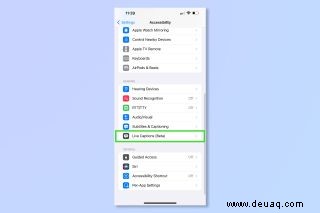
3. Schalten Sie jetzt Live-Untertitel ein .
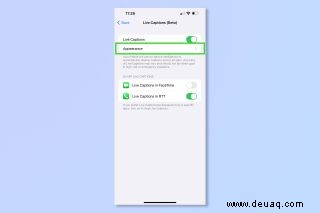
Ihr iPhone zeigt jetzt automatisch Untertitel in allen Apps an, um Audio und Video zu begleiten. Sie können es auch so einstellen, dass es nur in bestimmten Apps funktioniert. Während sich diese Funktion derzeit in der Beta-Phase befindet, sind diese auf FaceTime und RTT beschränkt.
4. Umschalten Live-Untertitel in FaceTime an. Sie sehen jetzt Untertitel bei Videoanrufen. Sie können Live-Untertitel auch in RTT aktivieren.
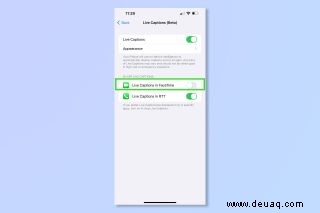
5. Tippen Sie auf Aussehen zum Ändern der Schriftgröße — Es kann schwierig sein, den Text selbst auf den größten iPhone-Bildschirmen schnell zu lesen.
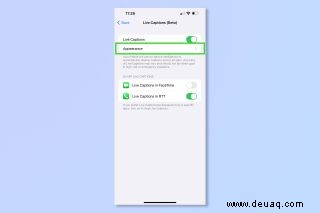
Und los geht's, fertig! Um herauszufinden, wozu Ihr iPhone sonst noch in der Lage ist, wie z. B. die Steuerung von Geräten in der Nähe, sehen Sie sich 7 versteckte iOS 16-Funktionen an, die Ihnen das Leben erheblich erleichtern werden und wie man iOS-Notizen mit Face ID sperrt.